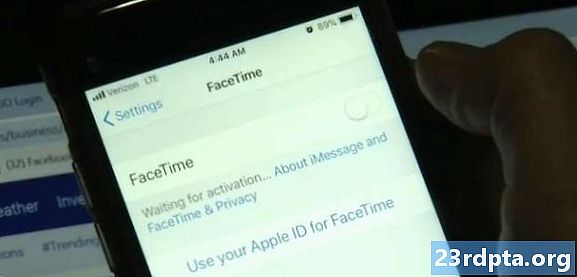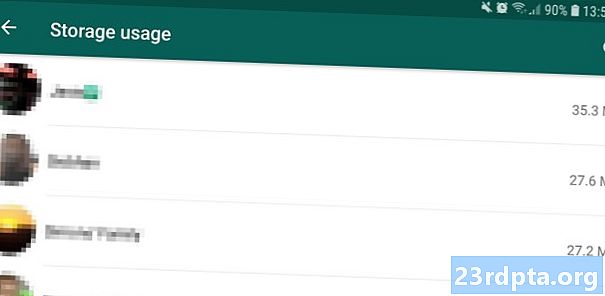
Contenu
- Comment créer du texte en gras, en italique ou barré
- Citez a dans votre réponse
- Arrêtez le téléchargement automatique via les données mobiles
- WhatsApp appelle des données à mâcher? Essaye ça
- Obtenez une ventilation de l'utilisation des données WhatsApp
- Afficher une ventilation de stockage par contact…
- Puis effacez ces fichiers de votre stockage
- Demander les informations de votre compte
- Envoyer les journaux de discussion par courriel à vous-même (ou à quelqu'un d'autre)
- Activer la vérification en deux étapes
- Ajouter un contact à votre écran d'accueil
- Désactiver les accusés de lecture
- Voir qui a lu votre groupe
- Désactiver la fonctionnalité "Dernière visite"
- Affichez votre liste de contacts bloqués
- Comment utiliser le suivi de localisation en direct
- Créer une notification personnalisée pour un contact
- Contacts muets ou groupes
- Utilisez WhatsApp sur votre PC
- Enregistrer des éléments de votre téléphone sur un ordinateur (et inversement)
- Inscrivez-vous pour accéder à la bêta

WhatsApp est l’application de messagerie instantanée la plus populaire au monde. Et pour cause, elle reçoit un flux constant de mises à jour, possède une longue liste de fonctionnalités et prend en charge un large éventail de périphériques. Il n’est pas étonnant que le nombre d’utilisateurs atteigne un milliard. Vous voulez tirer le meilleur parti de la plate-forme? Nous avons quelques astuces essentielles à utiliser pour WhatsApp.
Comment créer du texte en gras, en italique ou barré

Cela fait un certain temps déjà que ça dure, mais vous seriez surpris de voir combien de personnes ne connaissent pas cette astuce WhatsApp.
Il suffit de mettre un astérisque (*) au début et à la fin du mot ou de la phrase souhaitée et vous pouvez le mettre en gras. Donc, si vous souhaitez mettre en gras le mot biscuit, vous devrez taper *biscuit*. Il en va de même pour l’italique, mais avec un trait de soulignement (_) de chaque côté du texte souhaité à la place. Pour passer d'un texte à un autre, vous devez ajouter un tilde (~) au début et à la fin du passage souhaité. Il est également possible de créer un texte monospace en ajoutant trois accents graves (`) de part et d’autre du texte.
Vous voulez un moyen plus facile de faire tout cela? Puis mettez en surbrillance le mot ou le passage en question, appuyez sur plus et choisissez entre gras, italique, barré ou monospace. Cela ne fonctionne pas sur tous les appareils, vous devrez peut-être faire le long chemin.
Citez a dans votre réponse

Que votre rythme de textos soit trop rapide ou que les discussions de groupe voient constamment de nouveaux messages, citer l'un des meilleurs trucs de WhatsApp pour gérer le contexte.
Pour citer quelqu'un, il suffit de glisser votre doigt sur l'objet souhaité et celui-ci apparaîtra en haut du champ de texte. Cela va attacher votre réponse au texte cité (ou une image) pour que tout le monde le voie. Vous pouvez appuyer sur a et appuyer sur l'icône de flèche sur la gauche pour faire la même chose.
Arrêtez le téléchargement automatique via les données mobiles

L'un de nos trucs préférés de WhatsApp peut réellement vous aider à sauvegarder de précieuses données mobiles.
Il existe plusieurs façons de sauvegarder des données dans WhatsApp tout en recevant des notifications et des messages. Tout d’abord, désactivez la possibilité de l’application de télécharger des fichiers multimédia sur des données mobiles. Ceci se fait via Paramètres> Utilisation des données et du stockage> Lors de l'utilisation de données mobiles.
Dans cette section, vous pouvez cocher ou décocher le téléchargement de photos, audio, vidéos et documents via des données mobiles. De cette façon, vous devez appuyer sur le fichier pour le télécharger. Les vidéos, en particulier, sont d’énormes ressources de données, nous vous recommandons donc de ne pas les cocher.
WhatsApp appelle des données à mâcher? Essaye ça

Les appels WhatsApp sont une fonctionnalité pratique sur la plate-forme, mais ils peuvent consommer une quantité considérable de données mobiles si vous êtes un utilisateur intensif ou un plan limité. Heureusement, nous connaissons plus d’astuces de WhatsApp pour améliorer la consommation de données. Si vous souhaitez économiser de la bande passante, essayez de visiter Paramètres> Utilisation des données et du stockage> Faible utilisation des données et cochez la case pour réduire la quantité de données utilisée dans un appel.
Obtenez une ventilation de l'utilisation des données WhatsApp

Tous les téléphones Android des cinq dernières années environ sont livrés avec un outil de suivi de l’utilisation des données, qui vous permet d’obtenir une ventilation de l’utilisation des données application par application. Mais WhatsApp a également un suivi, qui vous donne un regard, catégorie par catégorie, sur l’utilisation des données.
Pour accéder au journal d’utilisation des données de WhatsApp, vous devez visiter Paramètres> Utilisation des données et du stockage> Utilisation du réseau. Vous y trouverez l'utilisation des données liées à Google Drive, à l'itinérance, aux appels WhatsApp, aux mises à jour de l'état, à l'utilisation globale. L’inconvénient majeur est qu’il ne semble pas exister de connexion Wi-Fi ou de panne de réseau cellulaire: tout est classé dans la même catégorie.
Afficher une ventilation de stockage par contact…

La fonctionnalité d'utilisation du stockage (Paramètres> Utilisation des données et du stockage> Utilisation du stockage) peut montrer des statistiques impressionnantes.
Cette fonctionnalité vous permet d'afficher un classement du stockage utilisé par le contact. Ceci est classé en fonction de quel contact ou groupe utilise le plus de stockage sur votre téléphone. Appuyez simplement sur un contact / groupe et vous verrez une liste de s, photos, GIF, vidéos, etc.
Puis effacez ces fichiers de votre stockage

Vous pouvez faire plus que simplement regarder les contacts qui accumulent tout le stockage. Vous pouvez choisir d’effacer ces fichiers de votre téléphone si vous le souhaitez.
Tout ce que vous avez à faire est de visiter la section utilisation du stockage une fois de plus (Paramètres> Données et stockage> Utilisation du stockage). À partir de là, vous choisissez un contact ou un groupe et appuyez sur Libérez de l'espace. Vous pouvez ensuite choisir les catégories nécessitant un nettoyage au sein de ce contact / groupe. Donc, si votre groupe d'amis a 50 Mo de clips vidéo, conservez simplement le Vidéos catégorie cochée en décochant tout le reste. Vous voudrez alors frapper le Supprimer des éléments Cliquez sur le bouton et choisissez si les éléments suivis sont inclus dans le volet.
Demander les informations de votre compte

Tout comme Facebook et Twitter, WhatsApp vous permet de demander un fichier ZIP contenant les informations et les paramètres de votre compte. Cela ne comprend toutefois pas votre profil, mais collecte uniquement la photo de votre profil et si vous avez accepté la stratégie de données Facebook, les noms de groupe, etc.
Pour ce faire, vous devrez visiter Paramètres> Compte> Demander des informations sur le comptepuis appuyez sur Demander un rapport. Le rapport prend entre deux et trois jours. Toutefois, la demande sera annulée si vous choisissez de supprimer ou de réenregistrer votre compte, ou de modifier votre numéro ou votre appareil.
Cependant, vous ne pouvez pas voir ce fichier dans WhatsApp, essayez donc d’utiliser un autre programme sur votre téléphone ou votre PC.
Envoyer les journaux de discussion par courriel à vous-même (ou à quelqu'un d'autre)

WhatsApp vous permet déjà de sauvegarder l'historique de vos discussions sur le cloud, mais que se passe-t-il si vous souhaitez envoyer un journal de discussion spécifique à quelqu'un, ou si vous souhaitez simplement recevoir des reçus? Vous pouvez toujours envoyer le journal de discussion par courrier électronique via WhatsApp.
Pour ce faire, vous devrez visiter Paramètres> Chats> Historique des discussions, puis appuyez sur «Exporter chat». À partir de là, votre menu de chat apparaîtra, vous permettant de choisir l’historique de chat d’un contact ou d’un groupe.
Une fois que vous avez choisi le chat souhaité, WhatsApp vous demandera si vous souhaitez inclure un contenu multimédia ou envoyer uniquement du texte et des émoticônes. Le choix de cette dernière option est conseillé si vous souhaitez garder la taille du fichier final sous contrôle. Une fois que vous avez pris votre décision, vous pourrez sélectionner le mode d’envoi du fichier. Si vous sélectionnez Email, le journal de discussion (au format .txt léger) sera automatiquement joint dans un nouveau brouillon.
Activer la vérification en deux étapes

Par défaut, WhatsApp vous demande votre numéro et un code PIN unique lorsque vous changez de périphérique. Toutefois, l’activation de la vérification en deux étapes signifie que les types douteux ne peuvent pas accéder à votre compte sur un nouveau téléphone, même s’ils disposent de votre carte SIM.
Pour l'activer, vous devez visiter Paramètres> Compte> Vérification en deux étapes. À partir de là, vous serez invité à créer un NIP à six chiffres lorsque vous ajouterez WhatsApp à un nouveau téléphone. Vous ajouterez également votre adresse électronique au cas où vous oublieriez votre code PIN.
Un oubli plutôt massif est qu’il n’est pas nécessaire de saisir un code PIN pour tenter de désactiver la vérification en deux étapes à partir du périphérique d'origine. Impair.
Ajouter un contact à votre écran d'accueil

WhatsApp vous permet également d’ajouter des contacts à votre écran d’accueil, ce qui est idéal pour les personnes importantes et les personnes fréquemment contactées.
Pour ajouter une discussion à l’écran d’accueil de votre téléphone, ouvrez le contact ou le groupe en question, puis appuyez sur le menu à trois points dans le coin supérieur droit. De là, visite Plus> Ajouter un raccourci. Vous appuyez alors simplement sur Ajouter automatiquement ou maintenez l'icône pour la placer sur votre écran d'accueil.
Désactiver les accusés de lecture

Ah, la fameuse icône de la tique bleue. Pour les non-initiés, cela signifie simplement qu’un a été vu. Si vous préférez esquiver vos contacts, vous pouvez désactiver les accusés de lecture (en particulier les ticks bleus) en visitant Paramètres> Compte> Confidentialitéet décochez la case étiquetée Lire les reçus.
N'oubliez pas que cela fonctionne dans les deux sens. Ainsi, vos contacts ne verront pas quand vous les aurez lus et vous ne pourrez pas voir quand ils les auront lus.
Voir qui a lu votre groupe
L’une des astuces les plus utiles de WhatsApp est la possibilité de voir qui lit le texte de votre groupe. Tout ce que vous avez à faire est de tenir votre doigt pour le surligner, puis de toucher le je icône ou menu à trois points puis jenfo. À partir de là, vous verrez qui a lu et non vu la blague de votre père, ainsi que la date à laquelle elle a été livrée à son appareil.
Il convient de noter qu’une personne peut ne pas apparaître dans la liste si elle a désactivé la confirmation de lecture comme ci-dessus ou si elle vous a bloqué.
Désactiver la fonctionnalité "Dernière visite"

Avoir un harceleur? Vous voudrez peut-être modifier la fonction Dernière vue, qui indique la dernière fois que vous êtes apparu en ligne.
Pour ce faire, vous devrez visiter Paramètres> Compte> Confidentialité. Vous voulez ensuite appuyer sur le Dernière vue champ et l'ajuster en conséquence. Ceci peut être ajusté à Toutes les personnes (tout le monde avec votre numéro peut voir quand vous êtes apparu en ligne), Mes contacts ou Personne.
Bonus: La section Confidentialité contient encore quelques astuces WhatsApp pour lutter contre les harceleurs et les menaces, telles que les réglages de photo de profil et le champ À propos de. Ces deux sections peuvent être modifiées de manière à être visibles par tout le monde, par vos contacts ou par personne.
Affichez votre liste de contacts bloqués

C’est votre compte WhatsApp, alors n'hésitez pas à interdire qui vous voulez. Mais si vous souhaitez voir la liste complète des personnes que vous avez bloquées, consultez la page Paramètres> Compte> Confidentialité. Vous devrez ensuite faire défiler l'écran jusqu'à la section Messagerie et appuyez sur Contacts bloqués.
Vous pouvez également ajouter des contacts à la liste d'interdiction en appuyant sur l'icône dans le coin supérieur droit. Cela vous mènera à votre page Contacts, où vous pourrez utiliser le marteau d'interdiction.
Comment utiliser le suivi de localisation en direct

L’envoi d’une épingle de localisation est très simple dans WhatsApp, lorsque vous appuyez sur l’icône trombone dans le champ et que vous choisissez Emplacement. Mais que se passe-t-il si vous voulez que votre partenaire ou vos parents suivent votre mouvement en temps réel? Heureusement, il s’agit bien d’une chose, être l’un des meilleurs trucs WhatsApp pour les parents et les personnes ayant des parents en hélicoptère.
Vous pouvez le faire en appuyant sur l’icône du trombone. De là, appuyez sur Emplacement> Partager l'emplacement en direct, et spécifiez une période à suivre, allant de 15 minutes à huit heures. Ne vous inquiétez pas, vous pouvez mettre fin manuellement au suivi de la position à tout moment.
Créer une notification personnalisée pour un contact

L’utilisateur moyen de WhatsApp a des tonnes de contacts, c’est donc compréhensible si vous vous sentez un peu dépassé par les alertes. Heureusement, il existe au moins un moyen de trier le bon grain de l'ivraie, sous forme de notifications personnalisées.
Pour créer une notification personnalisée, vous devez entrer dans une discussion avec le contact souhaité. À partir de là, vous devez appuyer sur leur nom en haut de la fenêtre de discussion et choisir Cnotifications ustom.
Une fois entré dans ce menu, vous devrez cocher la case intitulée Utiliser des notifications personnalisées et faites défiler jusqu'au champ suivant pour personnaliser l'alerte. Les options de personnalisation incluent la modification de la tonalité et l’affinement de la couleur de notification du voyant pour le contact.
Contacts muets ou groupes

Vous avez probablement un groupe qui évolue constamment dans un flux constant de mèmes et de vidéos virales. Vous pouvez créer une notification personnalisée, comme dans le conseil précédent, ou simplement désactiver le groupe ou le contact.
Pour désactiver le contact ou le groupe en question, maintenez votre doigt appuyé dessus dans le menu Chats. À partir de là, vous devriez voir plusieurs icônes dans le coin supérieur droit. Appuyez sur le icône muet (c’est un haut-parleur traversé d’une ligne). Vous pouvez ensuite spécifier une période de désactivation (huit heures, une semaine, un an), choisir si vous souhaitez toujours recevoir des notifications et appuyer sur D'accord.
Utilisez WhatsApp sur votre PC

Si vous préférez un clavier pleine taille ou tout simplement la commodité d'un grand écran, WhatsApp Web est l'une des meilleures fonctionnalités pour vous.
Pour commencer, visitez web.whatsapp.com sur ton ordinateur. Le site Web affichera un code QR pouvant être lu sur l'application mobile WhatsApp. Sur votre téléphone, appuyez sur le menu à trois points dans le coin supérieur droit, puis sélectionnez WhatsApp Web pour lancer le lecteur de code QR. Maintenant, scannez le code QR du site Web via le lecteur de code QR de votre téléphone et c’est tout.
Le principal inconvénient de WhatsApp Web est qu’il est complètement connecté à votre téléphone. Les deux appareils doivent être sur le même réseau. Vous ne pourrez donc pas y accéder via votre PC au travail si vous avez laissé votre téléphone à la maison. Néanmoins, c’est mieux que rien.
Enregistrer des éléments de votre téléphone sur un ordinateur (et inversement)

WhatsApp Web n’est peut-être pas aussi flexible que je le souhaiterais, mais l’un des trucs plus cool de WhatsApp est la possibilité de partager des contenus entre votre téléphone et votre PC.
Si vous avez deux comptes WhatsApp, vous pouvez envoyer les éléments du deuxième compte à celui actuellement actif sur le PC. Avez-vous un ami qui ne craint pas d’être l’intermédiaire? Ensuite, vous pouvez simplement leur envoyer des fichiers, allez sur WhatsApp Web et cliquez sur leur compte pour voir / télécharger le fichier.
L'inverse est également vrai: vous pouvez envoyer des contenus de votre PC (via WhatsApp Web) à votre autre compte WhatsApp ou à un ami qui souffre depuis longtemps.
Mise à jour: L'utilisateur de Twitter, Moshe Fasten, nous a proposé un moyen beaucoup plus simple de partager des fichiers sur un PC ou un mobile. Tout ce que vous avez à faire est de créer un groupe avec l’un de vos contacts, supprimez-le et le groupe reste. De cette façon, vous avez un hub privé pour partager des choses.
Inscrivez-vous pour accéder à la bêta

Pour obtenir d’abord de nouvelles fonctionnalités, vous devez rejoindre le programme bêta. Cela signifie également que vous courez le risque de rencontrer des bugs et autres défauts, alors gardez cela à l'esprit.
Pour vous inscrire à la version bêta, visitez la page WhatsApp du Google Play Store et faites défiler jusqu’à la Devenir testeur bêta section en bas. Appuyez sur le J'en suis bouton et vous serez alors inscrit au programme bêta. La mise à jour vers la version bêta fonctionne comme une mise à jour régulière d'une application Play Store, il vous suffit d'appuyer sur le bouton «Mettre à jour» pour obtenir la version à la fine pointe de l'application.
Si vous souhaitez quitter la version bêta, vous pouvez le faire à tout moment en appuyant sur le bouton Laisser bouton qui remplace «je suis dans», comme le montre l’image ci-dessus.